怎么处理win10系统经常提示已重置应用默认设置的方法?
发布日期:2014-04-14 作者:win10纯净版 来源:http://www.xitongqu.com 复制分享
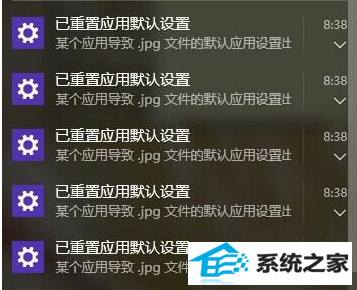
那么如何解决呢?我们如果能够阻止win10的“强制重置”,那么该问题就可以解决,下面小编整理了解决方法。
以win10《照片》应用为例,其他应用都差不多,只是注册表名称可能不同,具体方法如下:
1、按下win+R,然后输入regedit后按回车键,进入注册表编辑器
2、定位到
HKEY_CURREnT_UsERsoFTwAREClassesLocal settingssoftwareMicrosoftwindowsCurrentVersionAppModelRepositorypackagesMicrosoft.windows.photos_16.201.11370.0_x64__8wekyb3d8bbwe
注意:上述位置中的版本号可灵活掌握,如果你的系统中照片应用版本并非上述版本,可寻找同类格式的内容,形式如下:
Microsoft.windows.photos_xx.xxx.xxxxx.x_x64__8wekyb3d8bbwe
其中“xxx...”代表版本号中的相应数字。
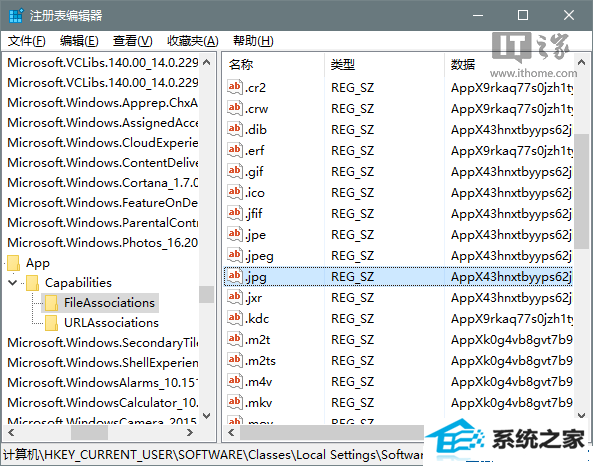
3、在右边窗口找到相应的图片格式,如 jpg(如上图),记录下键值Appx43hnxtbyyps62jhe9sqpdzxn1790zetc
4、定位到
HKEY_CURREnT_UsERsoFTwAREClassesAppx43hnxtbyyps62jhe9sqpdzxn1790zetc
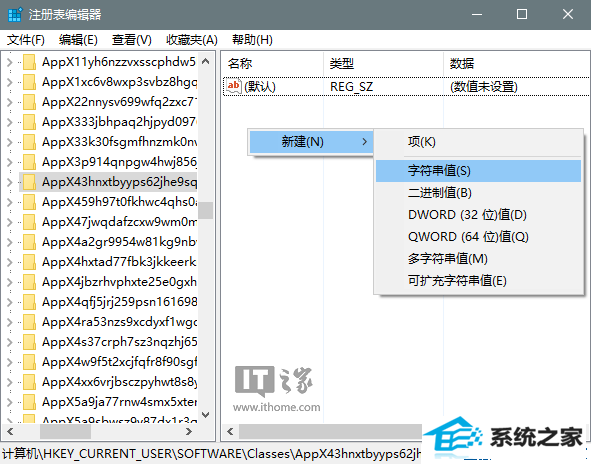
5、在右边创建新的字符串,命名为noopenwith,数值数据留空,如下图 ——
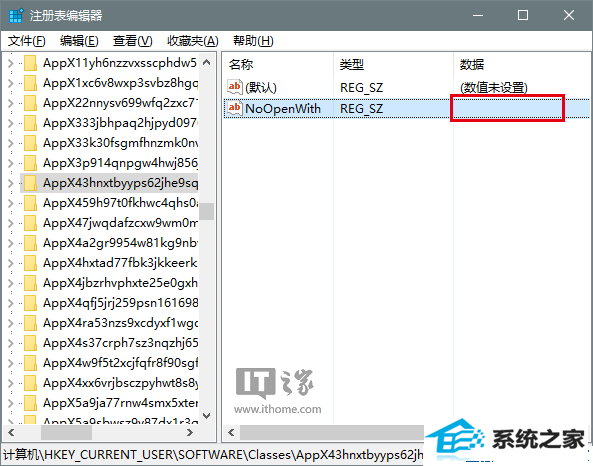
如此一来,这一格式的文件不会再受win10重置默认应用的打扰,不过要对很多多文格式进行设置也比较麻烦,下面小编制作了一个注册表文件,大家下载后双击导入即可!
下载地址:http://pan.baidu.com/s/1c1kJ8ks
其中undo.reg 为还原用的!
- 小编演示win10系统u盘重装系统弹出error 10010错误提示的技巧?
- windows7镜像|小鱼告诉您最新Windows7镜像大全
- 大神细说win10系统打开QQ空间弹出不是edge浏览器的方案?
- 图文修复win10系统共享文件出现没有权限打开的步骤?
- 全面告诉您电脑开不开机如何回事
- 老司机解决win10系统直通车驱动检测未通过的办法?
- 技术编辑设置win10系统更新后wsClient.dll出错的办法?
- 主编告诉你台电平板电脑如何样
- 手把手传授win10系统笔记本iE浏览器点击右键菜单显示英文的教程?
- 为你解答win10系统下载安装后实现标题栏上显示颜色的教程?
- 大师设置win10系统图片缩略图不显示的方法?
- win7隐藏任务栏,小鱼告诉您win7如何隐藏任务栏
- 笔者传授win10系统kb4058043造成蓝屏一些电脑无法开机的问题?
- 绿茶设置win10系统经常弹出找不到指定程序的提示的步骤?
- 小编为你win10系统查看安装时间的教程?
- 萝卜花园练习win10系统禁用无线网卡的问题?
- 老司机解决win10系统直通车驱动检测未通过的办法?
- 技术员解答win10系统资源管理器未响应的技巧?
- 帮您修复win10系统资源管理器导航中没有回收站的技巧?
- 手把手详解win10系统设置禁用U盘的方法?
- 大师帮您win10系统设置开机自动自动连接AdsL的方案?
- 技术员修复win10系统使用xbox录制游戏视频的问题?
- 大师练习win10系统windows Media player不能添加文件的步骤?
- 教你解决win10系统开机无法进入桌面提示找不到iertutil.dll的方法?
- 大神操作win10系统连接一个新的蓝牙设备使用的设置的办法?
- 主编帮你win10系统浏览网页时提示“只显示安全内容”的步骤?
- 小鱼告诉您win7如何打开计算机管理

